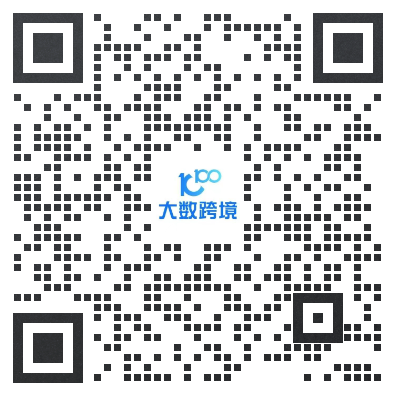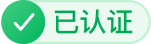在数据分析和展示的过程中,表格的可读性和易读性尤为重要。过去,用户在使用图表表格时,需要通过手动拖拽的方式调整列宽,无法精确设置某列列宽,或是调整后的列宽无法固定,这些问题往往导致表格在看板中的展示效果不理想,某些列可能显得拥挤,影响了编辑者和查看者的整体体验。
为此,图表功能新增了批量操作与自定义配置列宽两大新功能,为图表配置提供了更灵活的操作方式,确保仪表板中表格的展示效果最佳。
在上次更新中,我们支持了自定义表格列宽,用户能够灵活的调整表格字段列宽,并且固定调整后的列宽,
手动调整列宽
用户可以在表格中选择某一个字段,并在列宽设置中输入一个列宽值(范围为0px~1000px),以精准调整列宽。手动拖拽列宽也可以实现同样的效果。调整后的字段列宽将固定,不受其他因素的影响。
在表格中使用某个字段参与计算,但不希望该字段展示在表格中时,可以通过设置字段宽列宽为0,实现隐藏字段的效果。
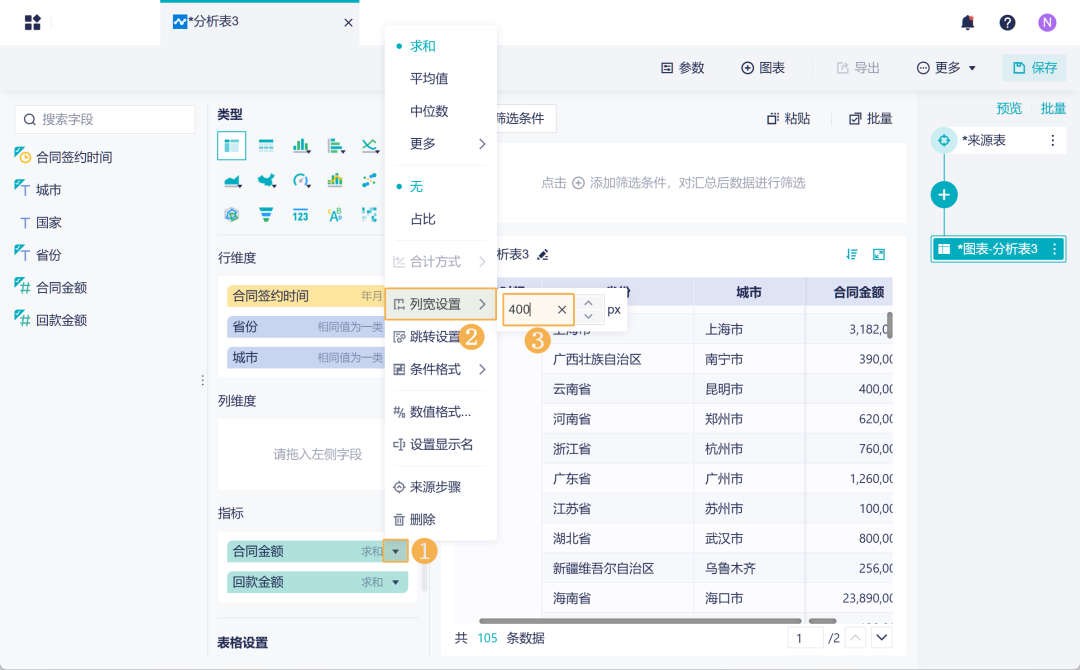
恢复默认列宽
当用户希望字段列宽自适应调整、不固定列宽时,可以再次进入「列宽设置」,点击「X」恢复默认列宽。这一选项可以轻松恢复表格字段的原始宽度设置,提供了更大的灵活性。
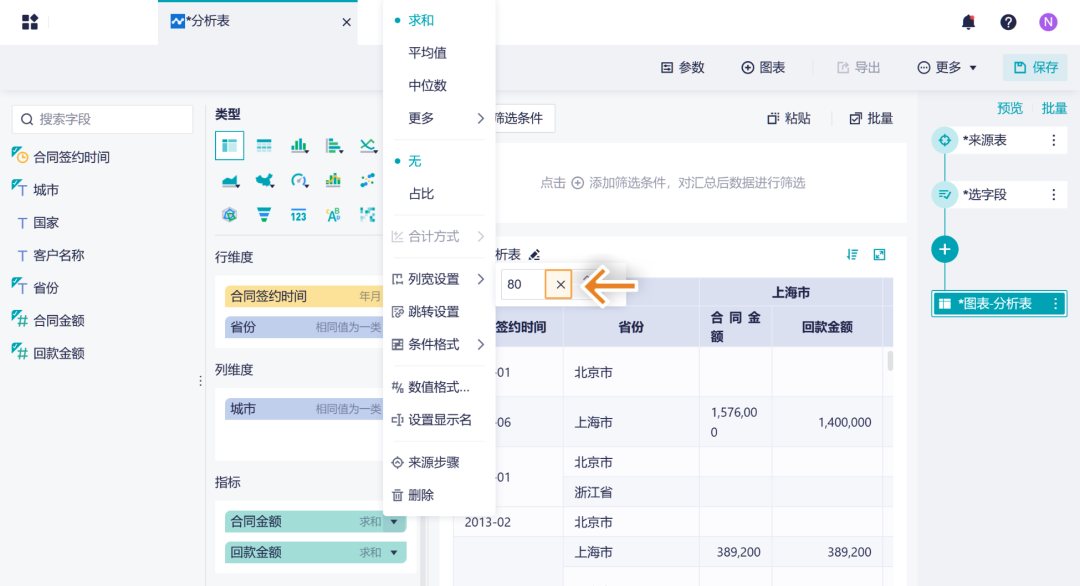
批量设置
如果需要调整多个列的宽度,可以使用批量设置功能。在批量按钮中选择需要调整的字段,输入新的列宽值即可。
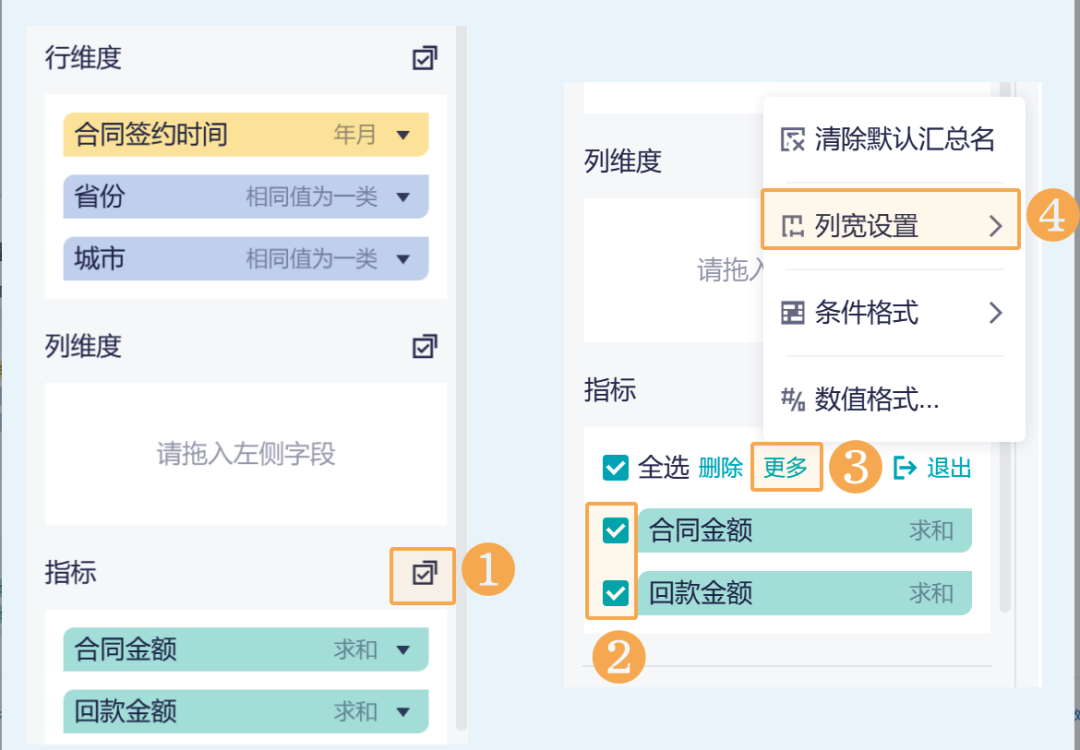
在图表新增的「批量设置」功能中,除了能够批量设置列宽,还可以勾选图表中的多个字段,对其批量条件格式、数值格式、清除默认汇总名。无需对每个字段重复设置,提升操作效率。
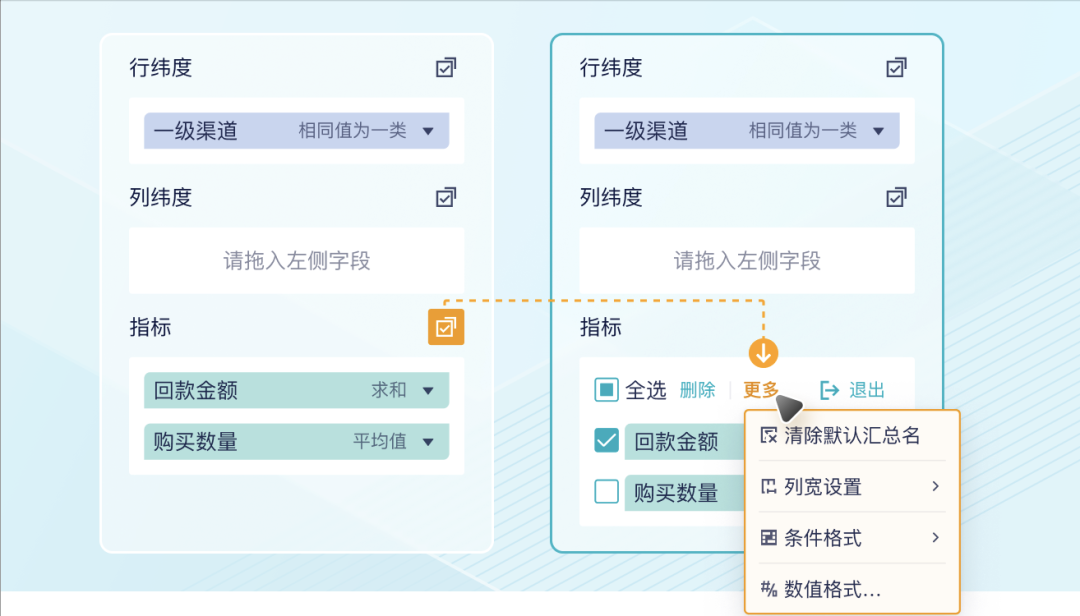
总结
通过新增的批量操作与自定义配置列宽功能,用户可以更加灵活地调整表格的显示效果,提升数据的可读性和易读性。同时,这些功能的应用场景和使用注意事项也为用户提供了更高效的操作体验。